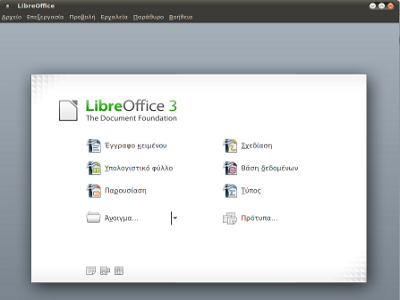Το PC-BSD ® είναι διαθέσιμο μόνο σε 64-bit συστήματα και ο γραφικός εγκαταστάτης θα διαμόρφωση το επιλεγμένο δίσκο /partition, με το ZFS. Αυτό σημαίνει ότι οι εικόνες δεν είναι πλέον διαθέσιμες για 32-bit συστήματα, και ότι ο γραφικός εγκαταστάτης δεν παρέχει πλέον τη δυνατότητα για διαμόρφωση με το UFS.
Το GRUB χρησιμοποιείται για να παρέχει το γραφικό μενού εκκίνησης. Παρέχει υποστήριξη για πολλαπλά περιβάλλοντα εκκίνησης, σειριακές κονσόλες, GPT εκκίνηση, UEFI, γραφικά και ταχύτερη φόρτωση των module του πυρήνα. Κατά την εγκατάσταση, τα περισσότερα άλλα υπάρχοντα λειτουργικά συστήματα θα προστεθούν αυτόματα στο μενού εκκίνησης.
Το σύστημα έχει αλλάξει από το παραδοσιακό σύστημα των ports για να κάνει pkgng και όλα τα PC-BSD ® Τα βοηθητικά προγράμματα (utilities) που ασχολούνται με την εγκατάσταση ή την ενημέρωση του λογισμικού κάνουν pkgng χρήση. Αυτό σημαίνει ότι μπορείτε να εγκαταστήσετε με ασφάλεια το μη-PBI λογισμικό από τη γραμμή εντολών και ότι η αναβάθμιση του συστήματος δεν θα διαγράφει το μη PBI λογισμικό.
-Τα βοηθητικά προγράμματα (utilities) ® που ασχολούνται με την εγκατάσταση λογισμικού ή με ενημερώσεις χρησιμοποιούν Το aria2 το οποίο αυξάνει σημαντικά την ταχύτητα λήψης σε αργές συνδέσεις. Το aria2 επιτυγχάνει τη λήψη ενός αρχείου από πολλαπλές πηγές σε πολλαπλά πρωτόκολλα, προκειμένου να αξιοποιήσει το μέγιστο εύρος ζώνης λήψης.
Το AppCafe ® έχει σχεδιαστεί εκ νέου με καθαρότερη βάση κώδικα Τα νέα χαρακτηριστικά περιλαμβάνουν τη δυνατότητα να εκτελούνται ενέργειες σε πολλαπλές εφαρμογές, να αποθηκεύονται τα αρχεία PBI σε ένα συγκεκριμένο κατάλογο/φάκελο, να υποβάθμίζεται το εγκατεστημένο λογισμικό se περίπτωση που μια προηγούμενη έκδοση είναι διαθέσιμη ως PBI, και τη βελτιωμένη ικανότητα αναζήτησης.
Ένα διαχειριστής πακέτων έχει προστεθεί στο Control Panel.
Ένας Boot Manager για τη διαχείριση περιβαλλόντων εκκίνησης και διαμόρφωσης του GRUB έχει προστεθεί στο Control Panel.
Read more: http://wiki.pcbsd.org/index.php/What%27s_New_in_9.2/en